Kā marķēt vairākus e-pasta ziņojumus pakalpojumā Gmail — TechCult
Miscellanea / / April 14, 2023
Vai vēlaties ātri atrast vajadzīgos e-pasta ziņojumus savā iesūtnē, nešķirojot pārblīvētu kaudzi? Ja jā, Gmail etiķetes var palīdzēt sakārtot iesūtni, lai tā būtu viegli pieejama. Taču, tā kā daudzi lietotāji to nezina, varat arī vienlaikus iezīmēt vairākus e-pasta ziņojumus un izveidot iezīmju filtrus automātiskai grupēšanai pakalpojumā Gmail. Mēs apspriedīsim šīs metodes, lai nodalītu ar darbu saistītās, personīgās un reklāmas metodes, ļaujot jums tās atrast dažu sekunžu laikā.
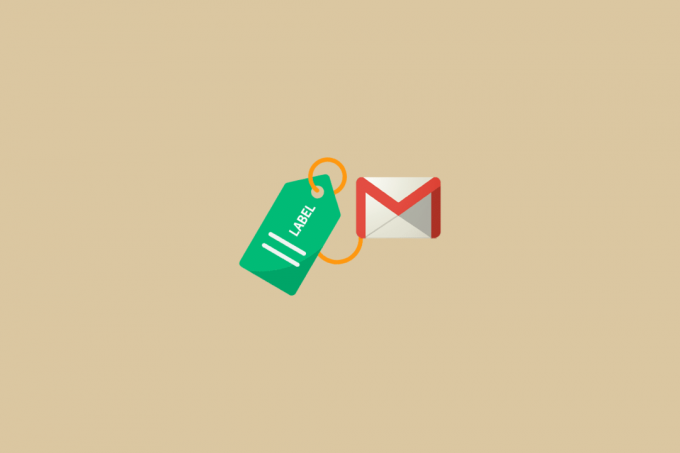
Satura rādītājs
Kā iezīmēt vairākus e-pasta ziņojumus pakalpojumā Gmail
Lai atrastu vajadzīgo e-pastu, cilvēki bieži pavada daudz laika savos e-pasta kontos. Tomēr marķēšana nodrošina vairākas noderīgas funkcijas, īpaši pakalpojumā Gmail, kas var palīdzēt. Šo metožu apgūšana var palīdzēt pavadīt mazāk laika meklēšanai un būt produktīvākam faktiskajā darbā. Par laimi šīs metodes ir viegli izpildāmas, un tās tiks apskatītas nākamajās sadaļās. Iegremdējamies!
Ātrā atbilde
Lai pakalpojumā Gmail atzīmētu vairākus e-pasta ziņojumus, varat veikt tālāk norādītās darbības.
1. Izvēlieties e-pastiem vēlaties marķēt, noklikšķinot uz izvēles rūtiņa blakus katram jūsu e-pastam Gmail konts.
2. Noklikšķiniet uz Etiķetes ikona Gmail iesūtnes augšdaļā. Tiks atvērta nolaižamā izvēlne ar visām pieejamajām iezīmēm.
3A. Izvēlies etiķete ko vēlaties lietot atlasītajiem e-pastiem.
3B. Vai arī noklikšķiniet uz Izveidot jaunu nolaižamās izvēlnes apakšā un ierakstiet nosaukumu jauna etiķete.
Kā apzīmēt vairākus e-pasta ziņojumus pakalpojumā Gmail?
Lai uzzinātu, kā pakalpojumā Gmail pievienot iezīmes vairākiem e-pastiem, veiciet tālāk norādītās darbības.
I iespēja: Gmail tīmeklī
Piezīme: pārliecinieties, vai esat pieteicies pakalpojumā Gmail, izmantojot savu Google konts.
1. Atveriet pārlūkprogramma datorā un piekļūstiet savam Gmail konts.
2. Noklikšķiniet uz hamburgeru ēdienkarteikona > Iesūtne no kreisās rūts.

3. Izvēlieties vēlamos e-pastus kuru vēlaties marķēt.
4. Noklikšķiniet uz etiķeteikonu no e-pasta iesūtnes augšdaļas.

5. Noklikšķiniet uz vēlamā etiķete kurā vēlaties rādīt savus e-pasta ziņojumus.
Piezīme: Varat arī noklikšķināt uz Izveidot jaunu lai atlasītajiem e-pastiem izveidotu personalizētu iezīmi.
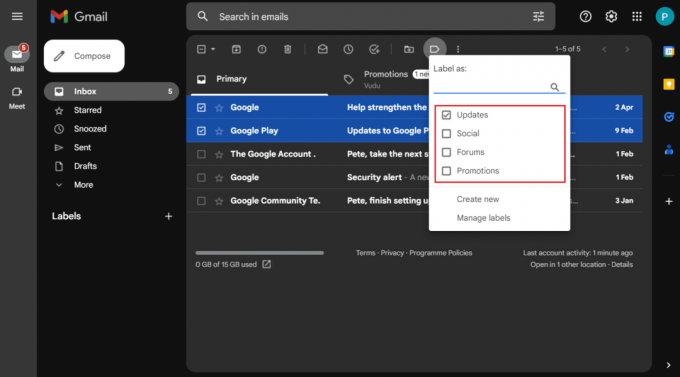
Tagad apskatīsim, kā lietotnē Gmail varat atzīmēt vairākus e-pasta ziņojumus.
Lasīt arī: Kā izveidot etiķetes pakalpojumā Gmail
II iespēja: lietotnē Gmail
1. Atveriet Gmail lietotni savā tālrunī.
2. Pieskarieties un turiet katru vēlamo e-pastu vēlaties marķēt.
3. Pieskarieties trīspunktu ikona no ekrāna augšējā labā stūra.
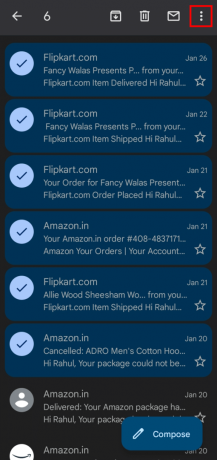
4. Nolaižamajā izvēlnē pieskarieties Mainiet etiķetes opciju.

5. Tad noņemiet atzīmi izvēles rūtiņa Iesūtne opciju.
6. Tagad pieskarieties vēlamais etiķetes nosaukums lai to piemērotu.

7. Pieskarieties labi iespēja apstiprināt etiķetes maiņu.

Lasīt arī: Kā noņemt etiķetes no Google Maps kartes skata
Kā pārvietot e-pastus tieši uz etiķetēm pakalpojumā Gmail?
Tālāk ir norādītas darbības, kā pārvietot e-pastus tieši uz iezīmju e-pasta ziņojumiem Gmail.
1. Palaidiet Gmail lietotni savā tālrunī.
2. Izvēlieties vēlamos e-pastus un pieskarieties trīspunktu ikona.
3. Nolaižamajā izvēlnē pieskarieties Pārvietot uz opciju.

4. Pieskarieties vēlamā etiķete uz kuru vēlaties pārvietot savus e-pastus.
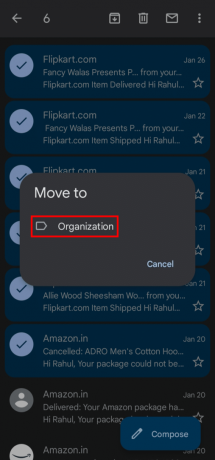
Lasīt arī: Kā dzēst e-pastus pakalpojumā Gmail tālrunī
Kā automātiski marķēt e-pastus pakalpojumā Gmail?
Lai uzzinātu, kā pakalpojumā Gmail automātiski pievienot etiķetes e-pastiem, veiciet tālāk norādītās darbības.
1. Atver savu Gmail konts.
2. Noklikšķiniet uz Filtrsikonu no meklēšanas joslas augšpusē.
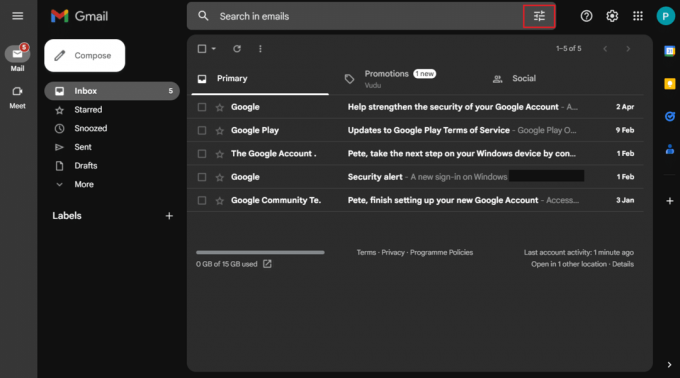
3. Ievadiet vēlamās e-pasta adreses kuru e-pastus vēlaties saņemt atlasītā etiķete.
4. Pamatojoties uz jūsu vēlmēm, ievadiet atlikušais filtrsdetaļas.
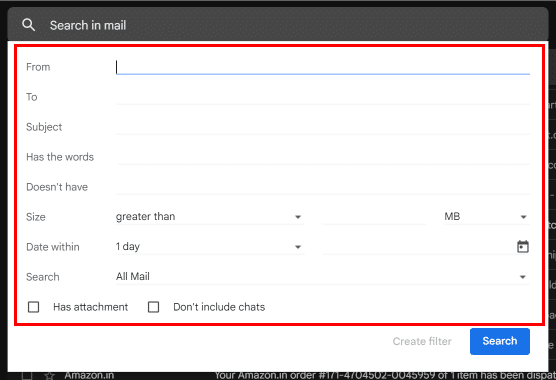
5. Noklikšķiniet uz Izveidot filtru iespēja izveidot iestatīto ierobežojumu filtru.
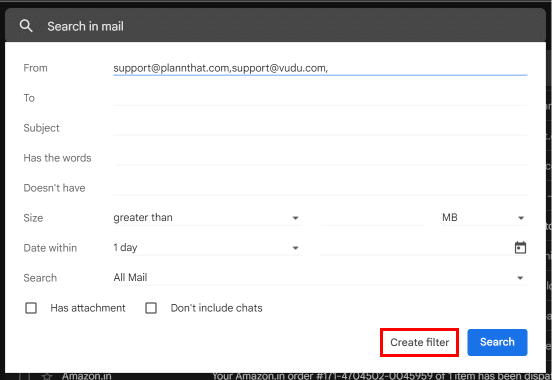
6. Atzīmējiet izvēles rūtiņas Izlaist iesūtni (arhivēt) un Uzklājiet etiķeti opciju.
7. Pēc tam atlasiet vēlamā etiķete.
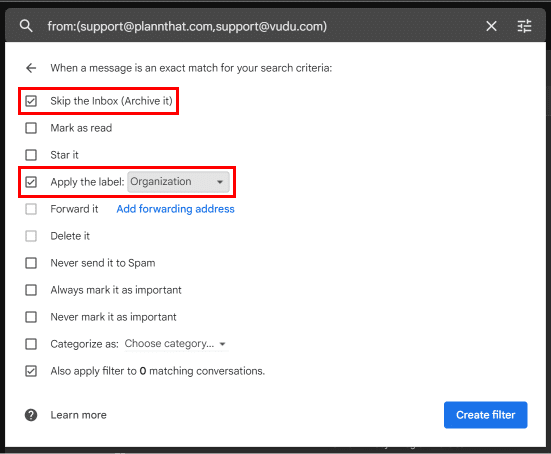
8. Izvēlieties citas vēlamās izvēles rūtiņas un noklikšķiniet uz Izveidot filtru.
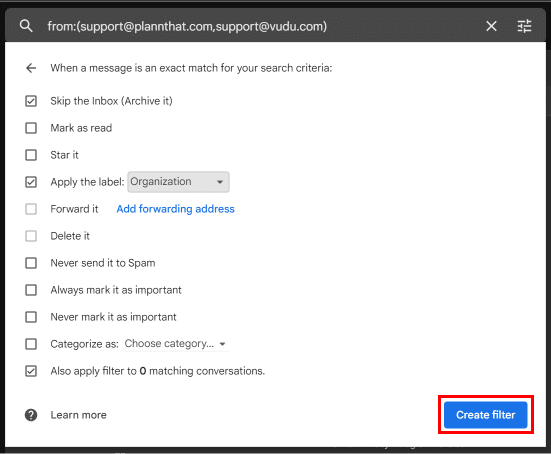
Tagad pārejiet uz vajadzīgo iezīmju izvēlni, lai skatītu piešķirtos e-pasta ziņojumus.
Ieteicams:
- Kā atgūt neatgriezeniski izdzēstās īsziņas
- Ko darīt, ja esmu aizmirsis savu Verizon e-pasta paroli?
- Kā izveidot vairākas FedEx piegādes etiķetes
- Labojiet e-pasta adrese, kas nav atrasta pakalpojumā Gmail
Tātad, kā minēts iepriekš, mācīšanās kā atzīmēt vairākus e-pasta ziņojumus pakalpojumā Gmail metodes nemaz nav grūts uzdevums. Un jūs noteikti to sapratāt ar šī raksta palīdzību. Piemini dažādas etiķetes, kuras esat izveidojis savā Gmail konts lai to pasargātu no jebkādas nekārtības. Tālāk norādītajā vietā atstājiet arī visus jautājumus vai ieteikumus par šo tēmu.
Pīts ir TechCult vecākais rakstnieks. Pītam patīk visas tehnoloģijas, un viņš sirdī ir arī dedzīgs DIYer. Viņam ir desmit gadu pieredze, rakstot pamācības, līdzekļus un tehnoloģiju rokasgrāmatas internetā.



